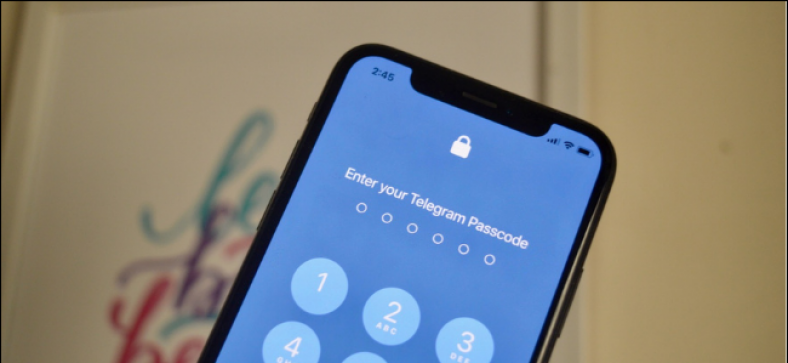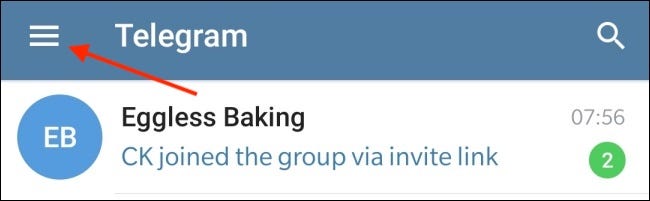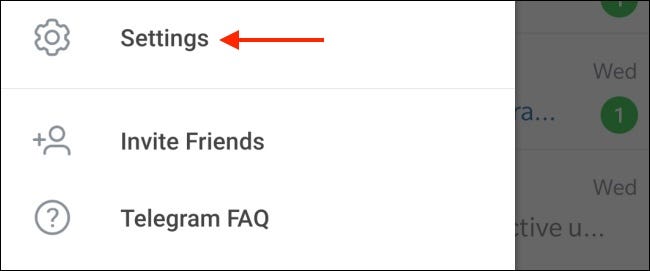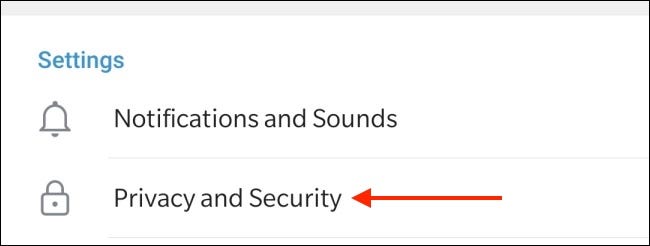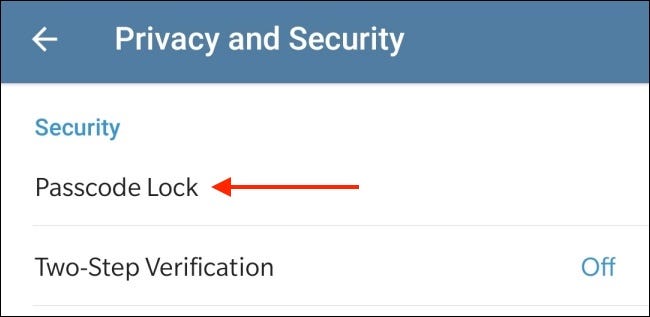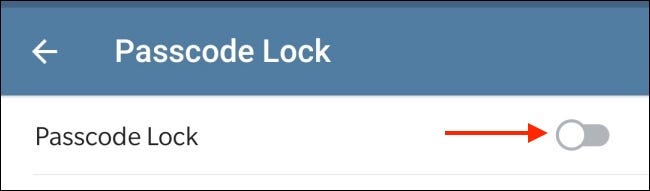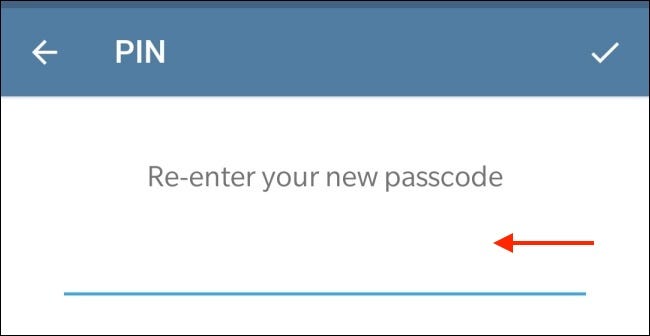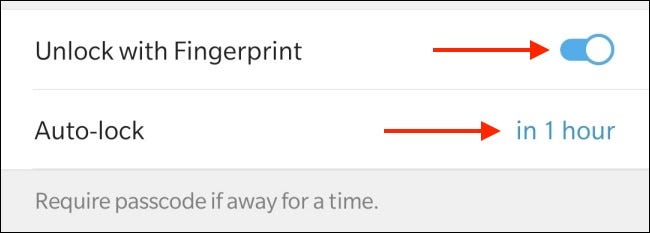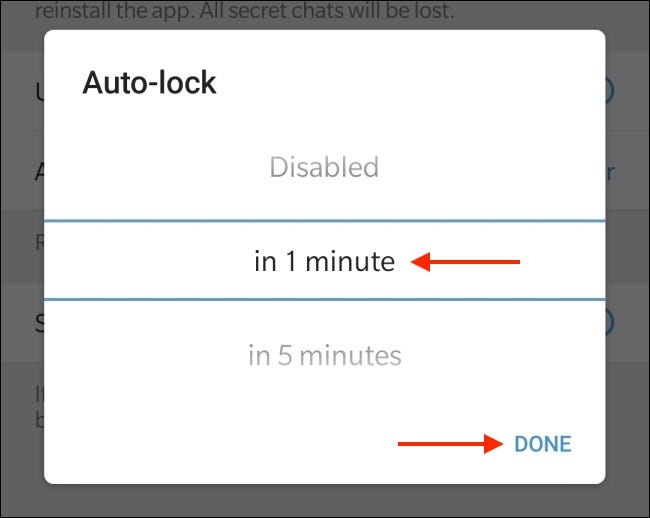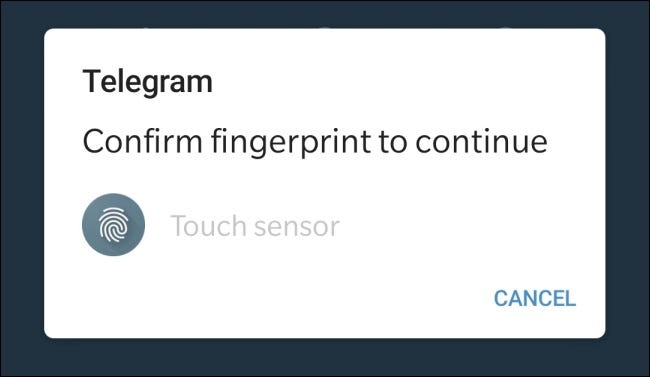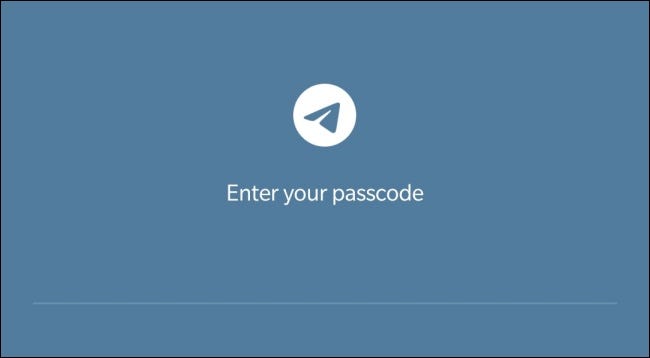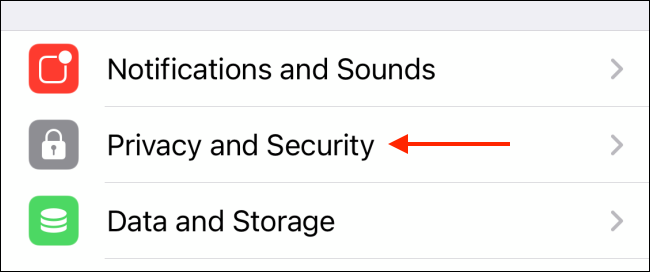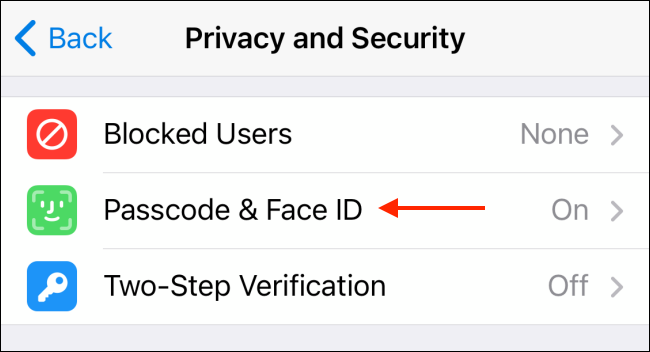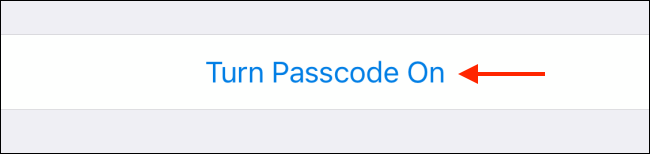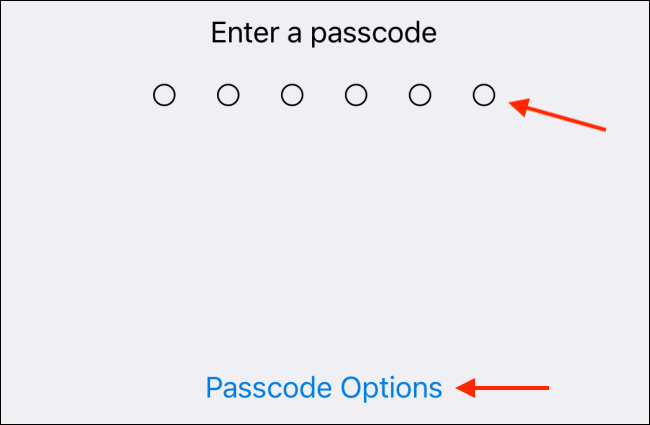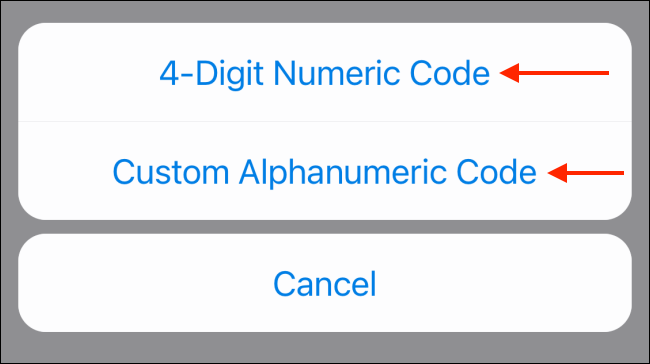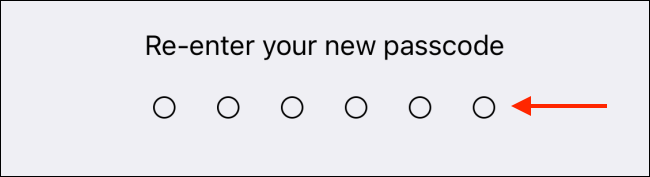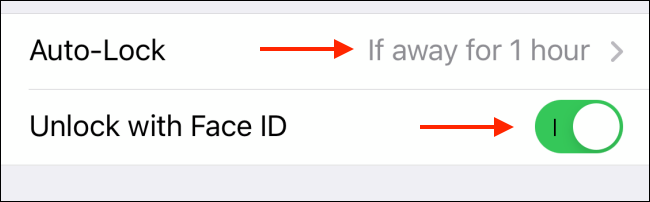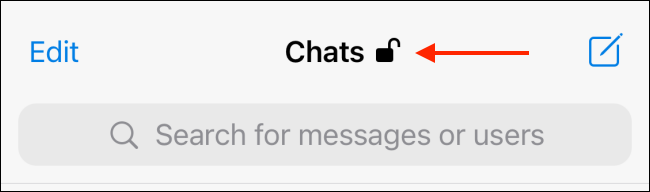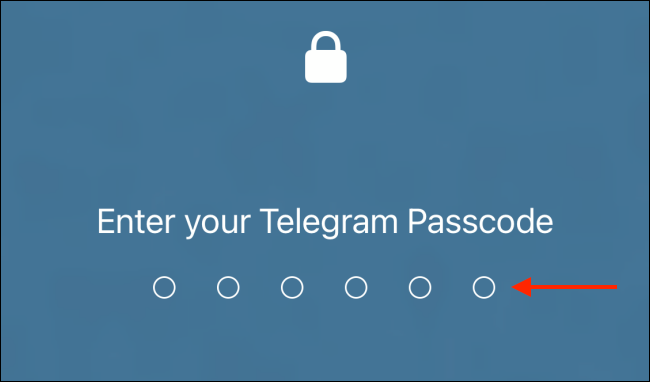Telegramm Suurepärane üksikisikute ja suurte rühmade sõnumite saatmiseks. Saate lisada täiendava turvakihi Telegramm kasutades sümbolit läbipääs أو sõrmejälg أو Face ID. Siit saate teada, kuidas sõnumeid kaitsta Telegramm pääsukood iPhone'is ja Androidis.
Telegramm Sellel on rakendusel põhinev pääsukoodi lukustussüsteem. See pääsukoodilukk tuleb seadistada iga seadme jaoks eraldi. Pääsukoodi ei sünkroonita teie seadmete vahel ja see pole kontoga lingitud Telegramm sinu oma. Kui unustasite pääsukoodi, peate rakenduse kustutama Telegramm ja installige see uuesti.
Taastate kõik vestlused Telegramm Kui see juhtub, kaotate kõik Salajased vestlused . Sõnumid kustutatakse, kuna neid ei sünkroonita serverite abil Telegramm Selle asemel salvestatakse see seadmesse kohapeal.
Kaitske telegrammi sõnumeid Androidis pääsukoodiga
Saate rakendust kaitsta Telegramm teie Androidi pääsukood ja sõrmejälg. selle ettevalmistamiseks,
- Avage rakendus Telegramm Nutitelefonis, mis töötab Android ،
- Seejärel klõpsake vasakpoolses ülanurgas olevat kolmerealist menüünuppu.
- Siin tehke valik "Seaded".
- Nüüd valige "Privaatsus ja turvalisus".
- jaotisestOhutus", puudutage"pääsukoodi lukk".
- lüliti "pääsukoodi lukkFunktsiooni lubamiseks.
- Seejärel looge neljakohaline numbriline pääsukood.
- Seejärel sisestage see pääsukoodi salvestamiseks uuesti.
- Pääsukood on nüüd aktiivne.
Nüüd näete seda funktsiooni "Avage sõrmejäljegaVaikimisi lubatud. Saate selle keelata, kui te ei soovi sõrmejäljega avada.
Vaikimisi on see lukus Telegramm Automaatselt vaid ühe tunni pärast. Võite klõpsata valikul "Automaatne lukustusKellaaja muutmiseks ühe minuti ja 45 tunni vahel.
- Siit saate soovi korral selle funktsiooni ka keelata. Kui olete valmis, klõpsake nuppu "See sai valmisselle päästmiseks.
- Kui soovite Telegrami rakenduse käsitsi lukustada, puudutage ekraanil „Telegramm” lukuikooni.Vestlused".
- Nüüd, kui avate Telegrami rakenduse uuesti, näete kõigepealt võimalust sõrmejälje abil rakendus avada.
- Soovi korral saate sellest ekraanist väljuda ja selle asemel pääsukoodi kasutada.
Kaitske telegrammi sõnumeid iPhone'is pääsukoodiga
Kui kasutate iPhone'i, saate telegrammi pääsukoodiga kaitsta ja rakendusele kiiresti juurde pääseda, kasutades Touch ID või Face ID (olenevalt teie seadmest).
- Alustamiseks avage rakendus Telegram aadressil iPhone sinu,
- Ja minge vahekaardile "Seaded".
- Nüüd minge jaotisse „Privaatsus ja turvalisus”.
- Siin tehke valik "Pääsukood & Face ID(Sõltuvalt seadmest võite näha erinevat teksti.)
- Sellel ekraanil klõpsake valikul „Lülitage pääsukood sisse".
- Siin sisestage kuuekohaline kood.
- klõpsake nuppu "pääsukoodi valikudPääsukoodide erinevate versioonide vaatamiseks.
- Siit saate üle minna neljakohalisele numbrikoodile või kohandatud pikemale tähtnumbrilisele koodile.
- Pärast pääsukoodi sisestamist sisestage see kinnitamiseks uuesti.
Pääsukoodi lukustamise funktsioon on nüüd lubatud. See võimaldab ka avamisfunktsiooni Face ID أو puutu ID automaatselt.
Kui soovite kumbagi neist keelata, klõpsake valiku „Valik” kõrval olevat lülititAvage näo ID abil"(või"Avage Touch ID abil").
Vaikimisi lukustab Telegram rakenduse ainult siis, kui olete tund aega eemal. selle muutmiseks,
- Klõpsake valikul "Automaatne lukustus".
- Siit saate funktsiooni keelata või valida ühe minuti kuni viie tunni ajakava.
- Telegrammi rakenduse saate lukustada ka käsitsi, puudutades ekraani „Telegramm” ülaosas lukuikooni.Vestlused".
- Järgmine kord, kui avate rakenduse Telegram, skaneerib see teie nägu automaatselt näo ID abil.
Kui kasutate Touch ID -d, palutakse teil sõrmejälg skannida. Kui see ei tööta, saate sisestada oma pääsukoodi.
Huvitav, mis vahe on signaalil ja telegrammil privaatsuse ja funktsioonide osas? Loe Signaali ja telegrammi juhend rohkem teada!